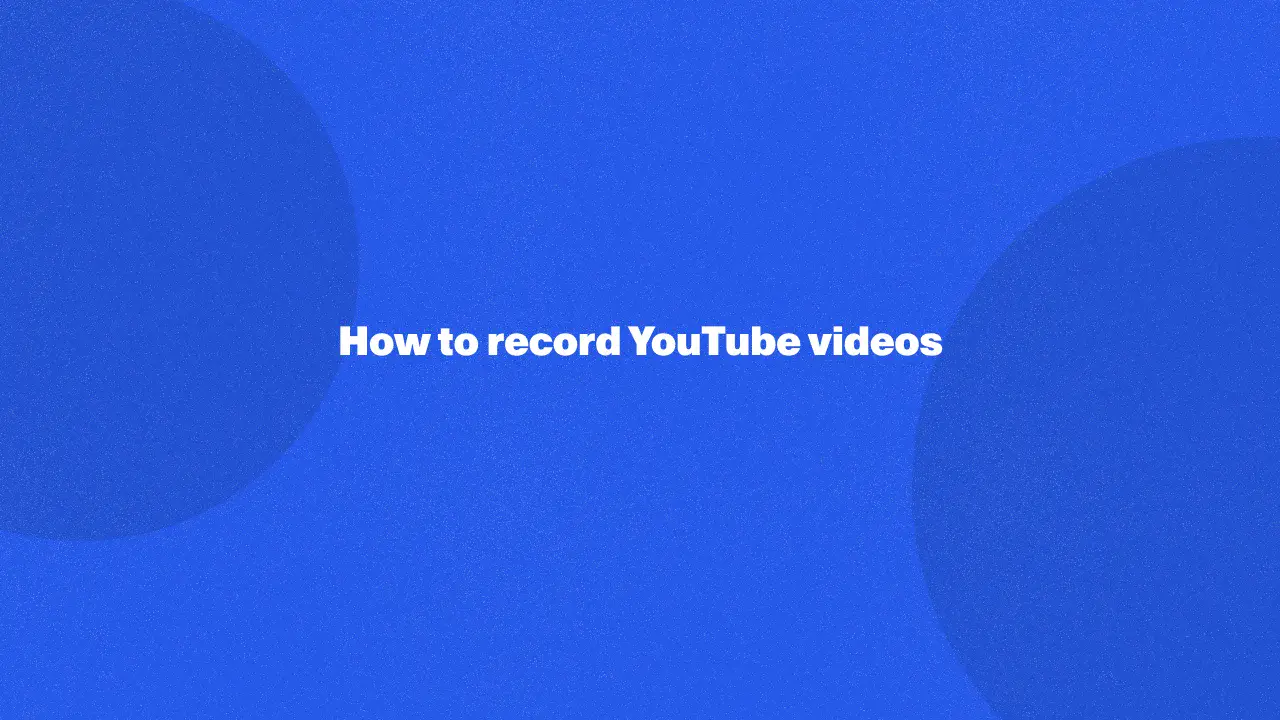
Grabar vídeos de YouTube es una habilidad útil para cualquiera que quiera guardar contenido, crear tutoriales o compartir ideas. En esta guía se explica cómo grabar un vídeo de YouTube en varios dispositivos con herramientas fáciles de usar y se ofrecen instrucciones paso a paso para Mac y dispositivos móviles.
Obtendrá información sobre cómo elegir el software de grabación de pantalla adecuado, capturar vídeo y audio y mejorar el producto final con consejos básicos de edición de vídeo. Si continúas leyendo, aprenderás soluciones prácticas para capturar vídeos de YouTube de forma eficiente y garantizar grabaciones de alta calidad, lo que hace que esta guía sea valiosa tanto para usuarios principiantes como experimentados.
¿Puedes grabar vídeos de YouTube?
Sí, puedes capturar vídeos de YouTube, pero el método depende del dispositivo que utilices. Ya sea que utilices un Mac o un dispositivo móvil, hay varias opciones disponibles para grabar un vídeo de YouTube.
Sin embargo, es importante tener en cuenta que, si bien es posible grabar vídeos para uso personal, redistribuirlos sin permiso podría infringir las condiciones de servicio de YouTube. Asegúrate siempre de respetar las normas de derechos de autor al grabar o compartir contenido de vídeo.
¿Qué necesitas para grabar un vídeo de YouTube?
Para grabar un vídeo de YouTube, necesitarás las herramientas adecuadas según tu dispositivo. Esto es lo que normalmente necesitas:
- Software de grabación de pantalla: Un grabador de pantalla o una herramienta de grabación de pantalla fiable es esencial para capturar vídeos. Para Mac, puedes usar QuickTime Player, mientras que los usuarios de Windows pueden confiar en Xbox Game Bar. Para dispositivos móviles, aplicaciones como AZ Screen Recorder funcionan bien.
- Buena calidad de vídeo: Asegúrese de que su grabador de pantalla le permita capturar en alta resolución para una mejor calidad de vídeo.
- Soporte de grabación de audio: Si desea capturar vídeo y audio, asegúrese de que el software de grabación admite la grabación del audio del vídeo y minimiza el ruido de fondo.
- Espacio de almacenamiento: Necesitarás suficiente espacio en el dispositivo para guardar el archivo de vídeo grabado de toda la pantalla.
- Editor de vídeo (Opcional): Tras capturar el vídeo, el uso de un editor de vídeo puede ayudar a mejorarlo recortando, añadiendo efectos o mejorando el audio.
Si te aseguras de tener estas herramientas, estarás preparado para grabar tu pantalla y editar vídeos de YouTube para cualquier propósito, desde crear tutoriales hasta guardar contenido para verlo más adelante.
Cómo grabar vídeos de YouTube en cualquier dispositivo
El proceso de captura de vídeos de YouTube varía según el dispositivo que esté utilizando. Te mostraremos cómo grabar videos de YouTube en diferentes plataformas usando software.
Cómo grabar vídeos de YouTube en Mac
Si eres usuario de Mac, grabar un vídeo de YouTube es sencillo con las herramientas integradas o incluso con grabadores de pantalla de terceros. Así es como se capturan los vídeos de YouTube en un Mac:
- Haga clic y mantenga pulsado Mayús+Comando+5.
- A continuación, seleccione el área que desea grabar.
- Ajusta la configuración y, a continuación, haz clic en el botón rojo para empezar a grabar.
- Reproduce el vídeo de YouTube que quieres capturar.
- Cuando termine, haga clic en el botón de parada y el vídeo grabado se guardará en la ubicación elegida.
Para obtener funciones más avanzadas, es posible que desee explorar un software de grabación de pantalla dedicado que ofrece un mejor control sobre la calidad y permite una fácil integración con el software de edición de vídeo.
Graba vídeos de YouTube en un Android
Para grabar estos vídeos en un dispositivo Android, la mayoría de los modelos más nuevos vienen con un grabador de pantalla incorporado:
1. Desplázate hacia abajo desde la parte superior de la pantalla para encontrar el panel de configuración.
2. Busca y, a continuación, pulsa la opción Grabar.
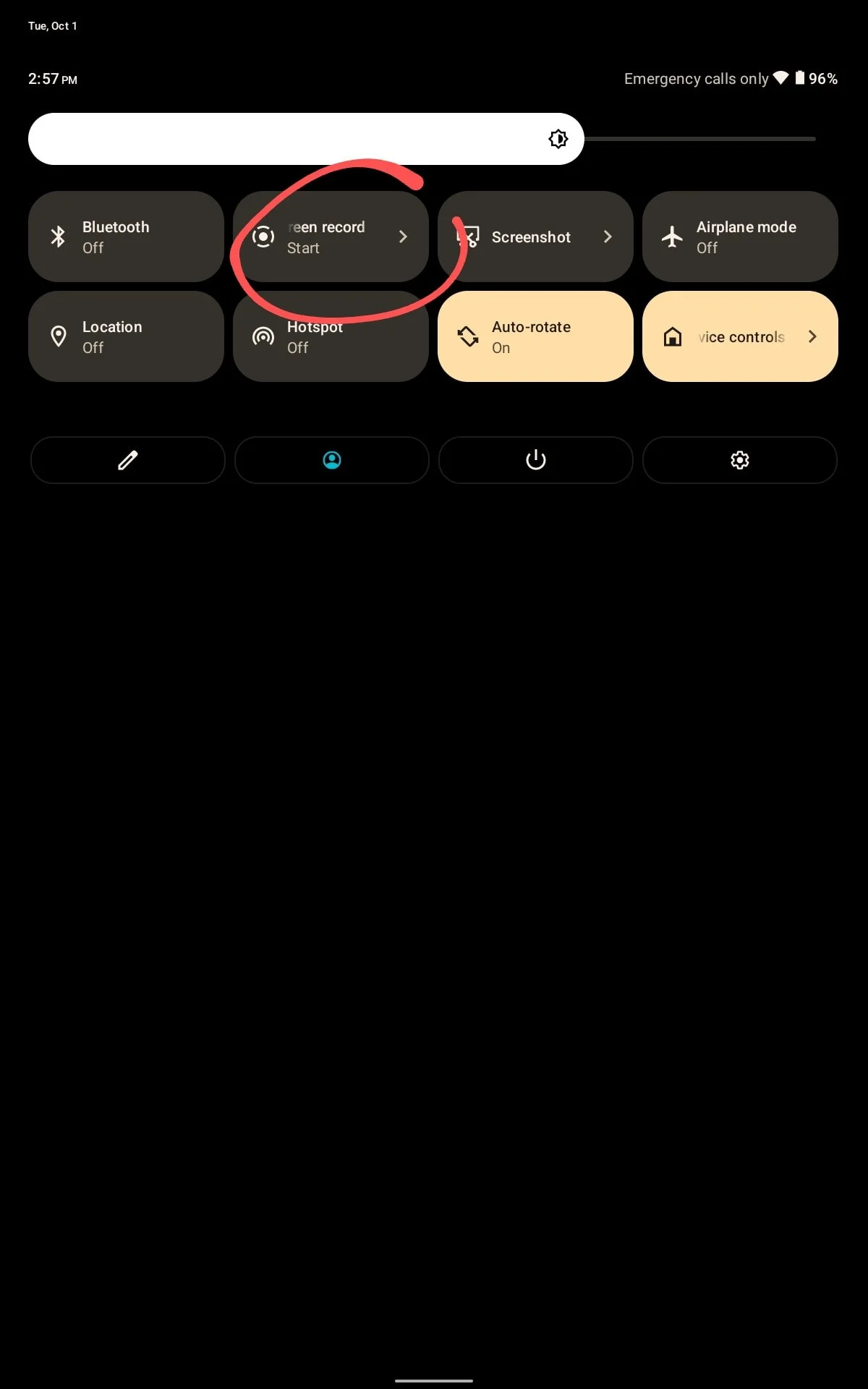
3. Otorgue los permisos necesarios.
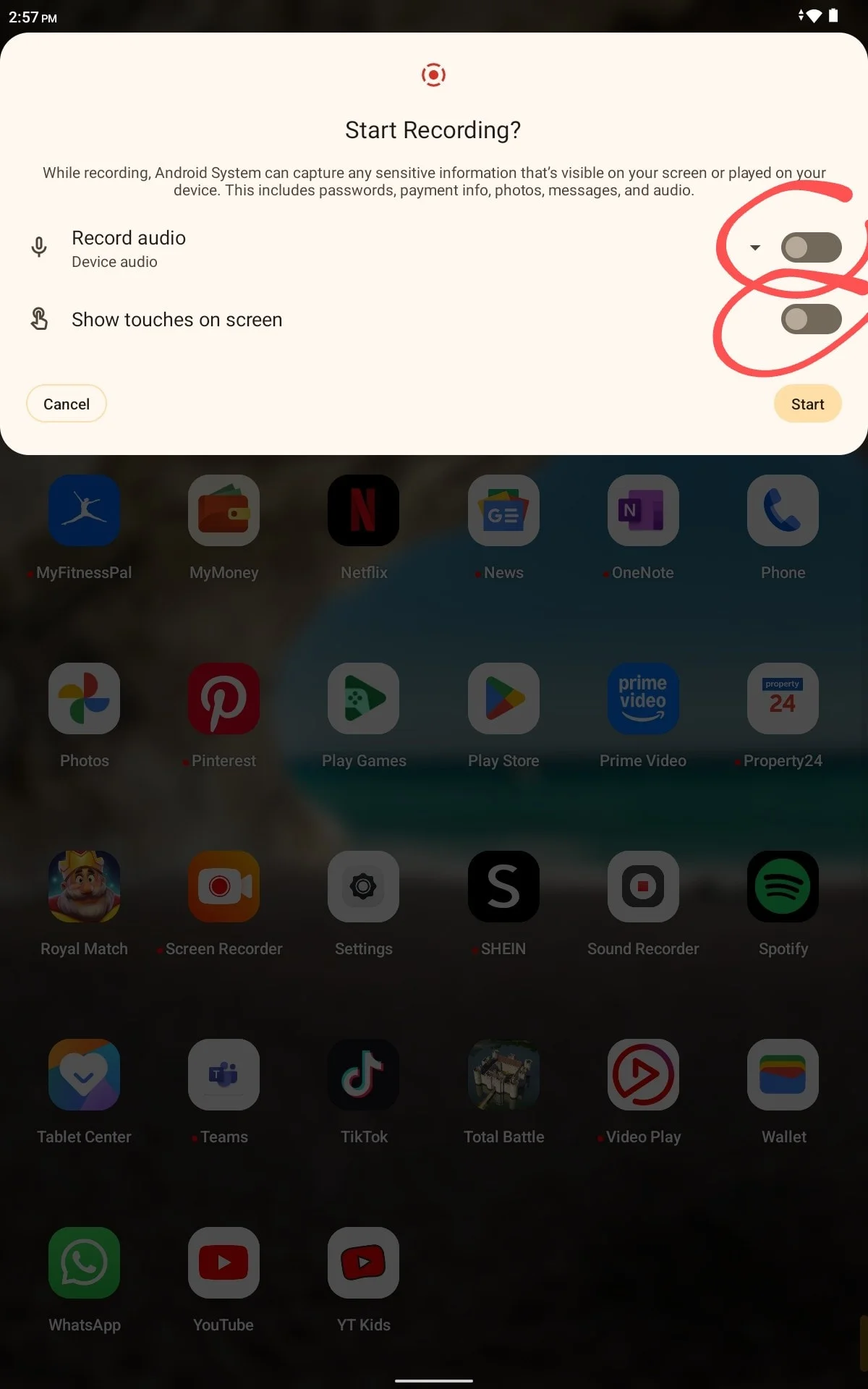
4. Inicie la grabación.

5. Busque la aplicación de YouTube y reproduzca el video de YouTube que desea capturar.
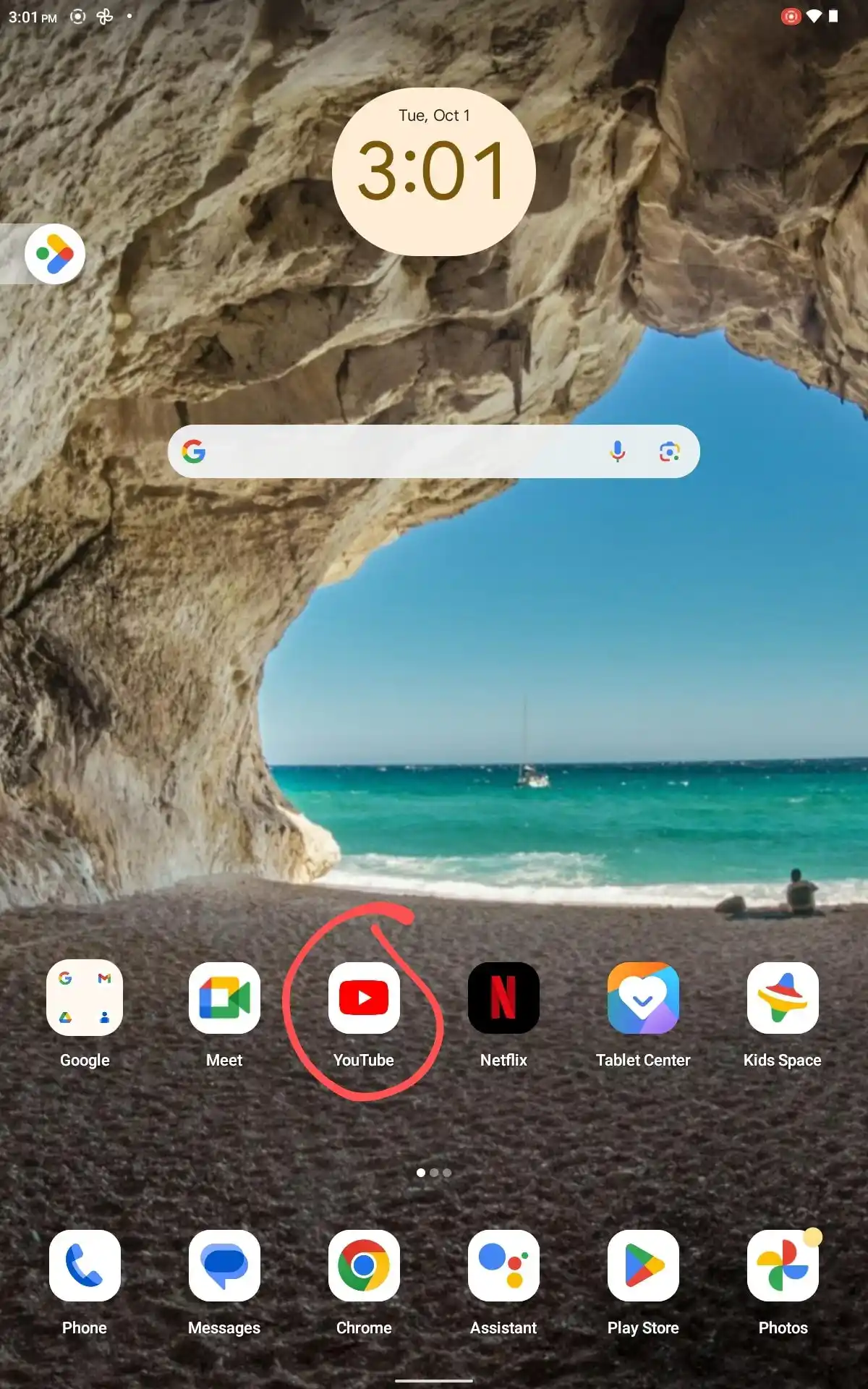
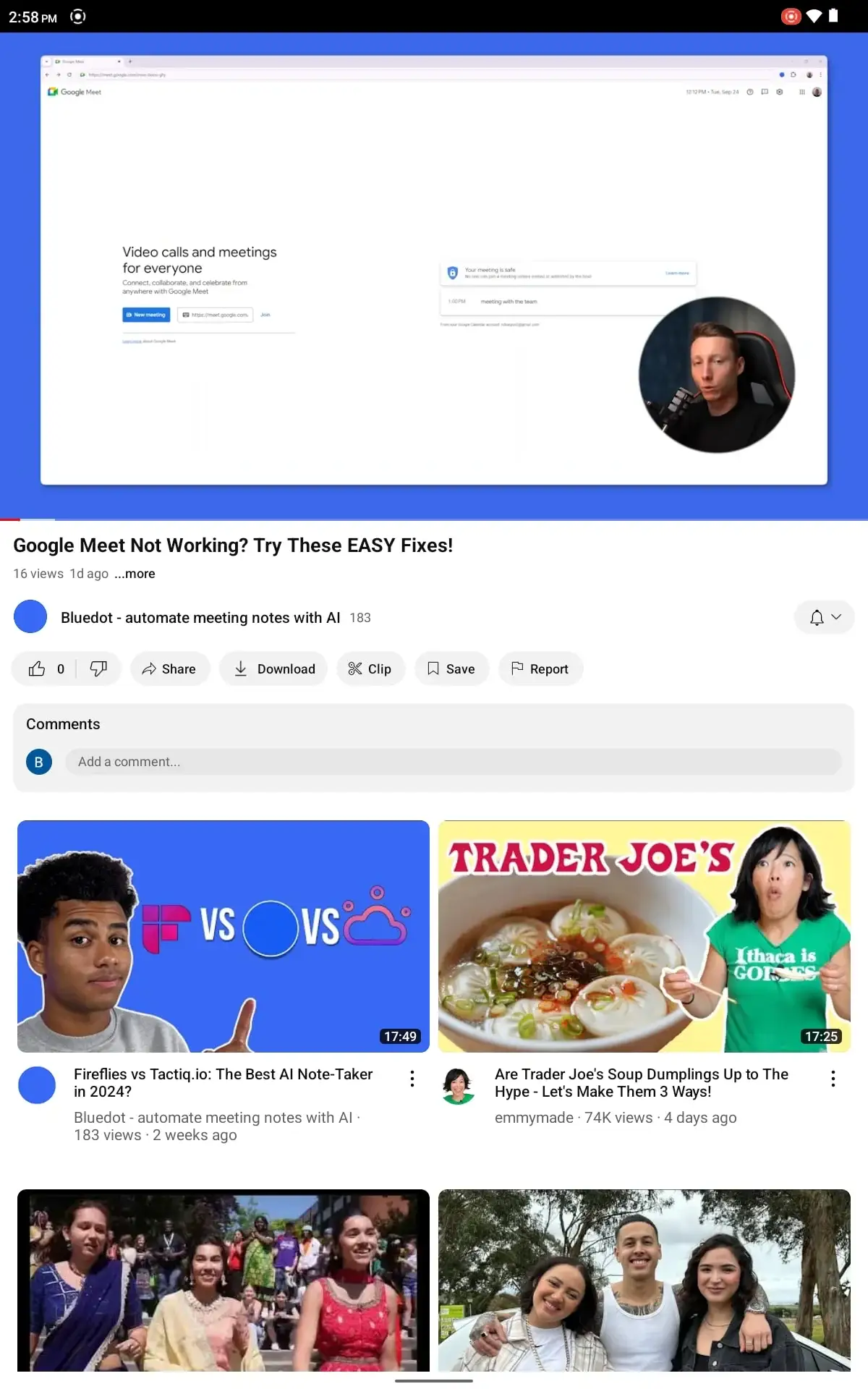
6. Detenga la grabación cuando termine y el vídeo se almacenará en su galería de fotos.
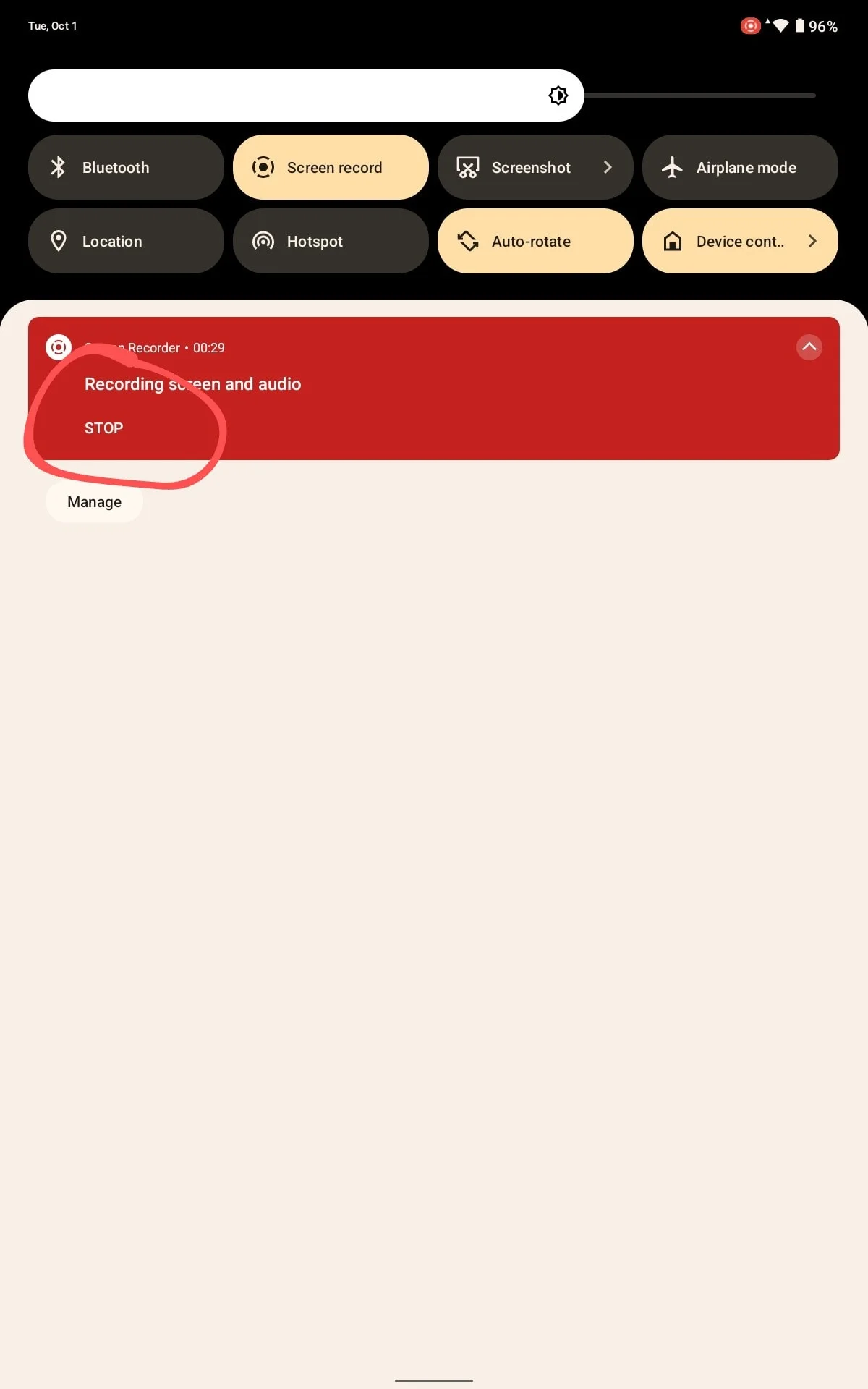
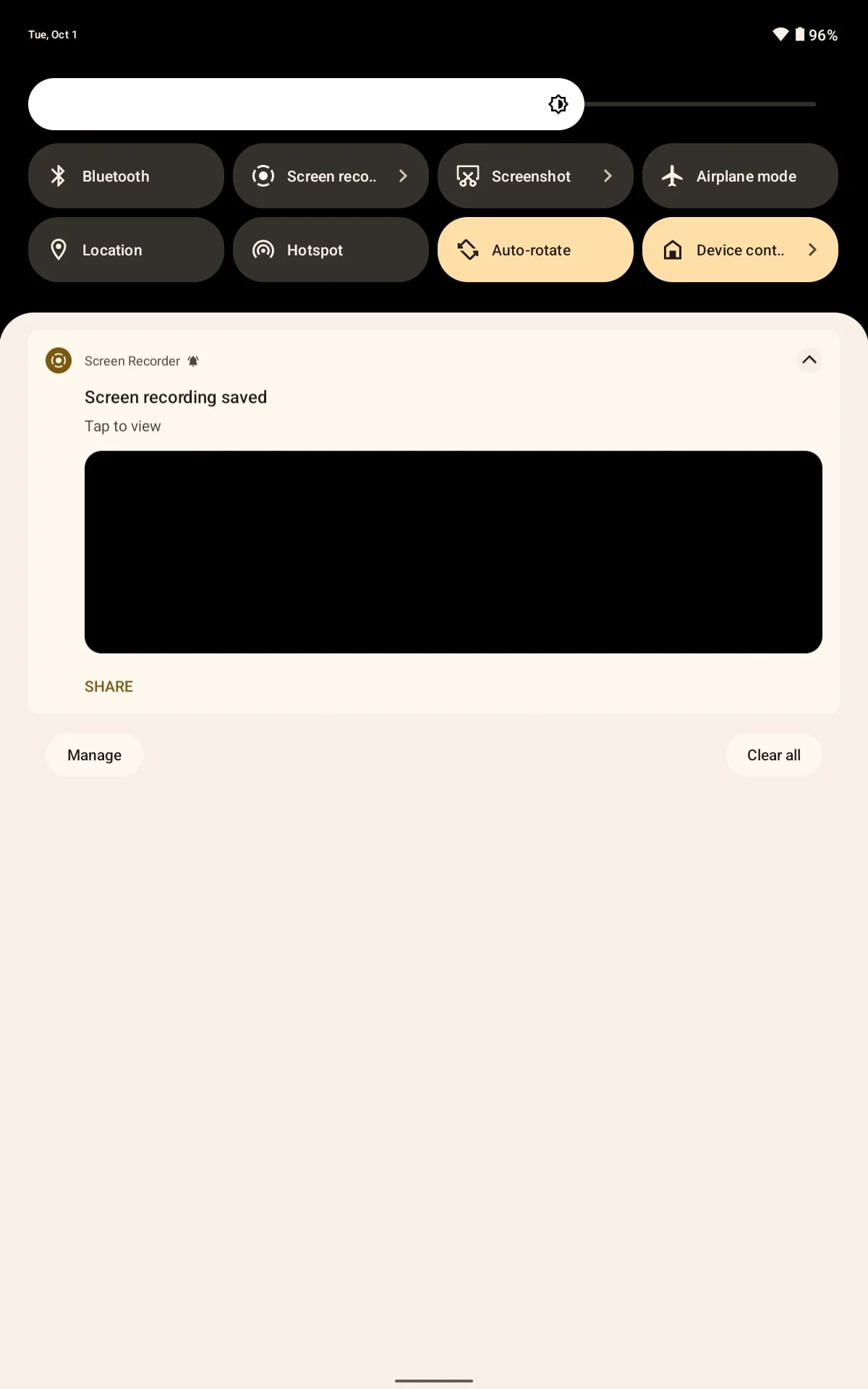
Graba vídeos de YouTube en un iPhone
En los iPhones con iOS 11 o posterior, puedes usar la función de grabación de pantalla integrada para grabar vídeos de YouTube:
- Ve a Configuración > Centro de control y agrega la grabación de pantalla.
- Abre el Centro de control y toca el botón Grabar pantalla.
- Reproduce el vídeo de YouTube que quieres capturar.
- Vuelve a tocar el botón para detener la grabación. El vídeo de YouTube grabado se guardará en la aplicación Fotos.
Graba vídeos de YouTube en línea con Bluedot
Si prefieres no descargar software adicional, existen herramientas en línea como Bluedot que te permiten grabar vídeos directamente desde el navegador de tu PC:
1. Visita la extensión Bluedot en Chrome Web Store.
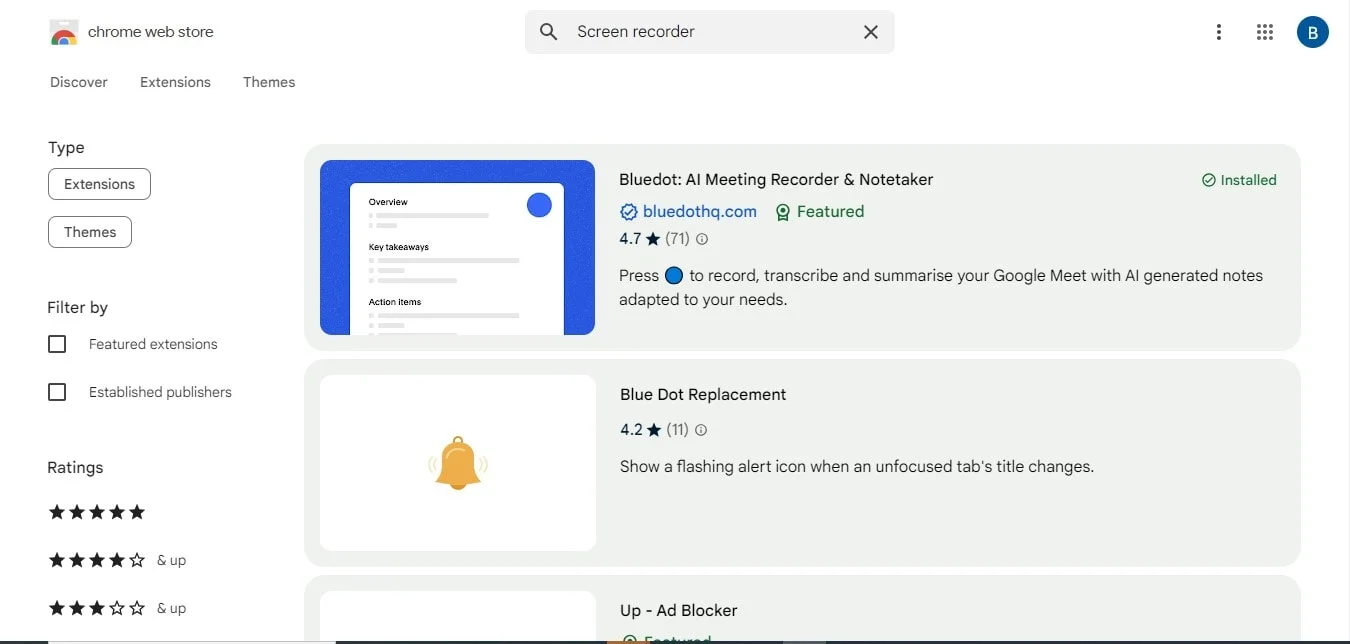
2. Añade la extensión a Chrome.
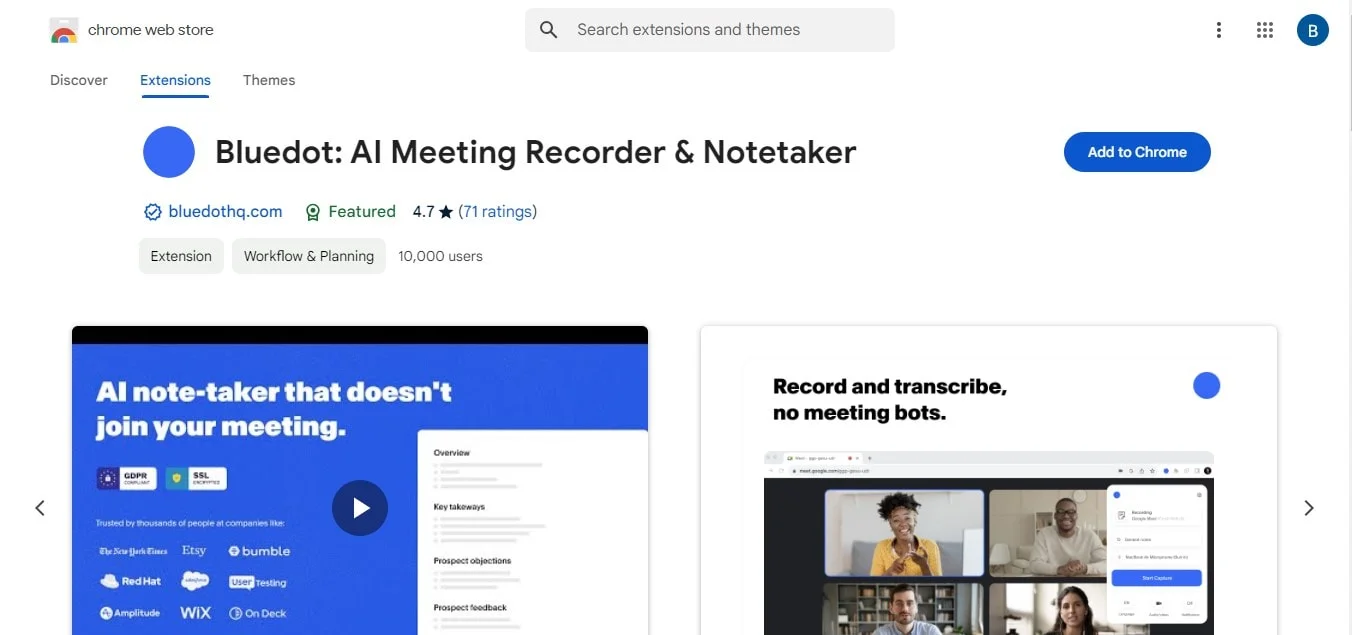
3. Reproduce el vídeo de YouTube y deja que Bluedot comience a grabar tu contenido.
Las herramientas en línea como Bluedot son una forma rápida y fácil de grabar archivos de vídeo sin instalar software adicional. Incluso puedes subir vídeos y hacer que se transcriban.
Conclusión
Grabar vídeos de YouTube es una tarea sencilla cuando tienes las herramientas adecuadas. Ya sea en un Mac, PC o dispositivo móvil, capturar vídeos de alta calidad es más fácil con el método correcto. Para aquellos que buscan grabar no solo contenido de YouTube, sino también reuniones, especialmente cuando alguien está compartir su pantalla, Bluedot es la solución ideal. Bluedot va más allá de la transcripción: te permite hacerlo sin problemas grabar reuniones, correos electrónicos generados automáticamente, transcripción de la conferencia telefónica, tomador de notas automático, transcripción de las actas de la reunión, software de transcripción de entrevistas, y plantillas de reuniones resumiendo los puntos clave.
Con funciones como plantillas de reuniones y la posibilidad de guarda tus grabaciones de forma segura para su uso posterior, Bluedot garantiza que no se pierda ningún momento importante. Es una herramienta integral que simplifica la grabación de reuniones y la captura de vídeos, lo que la convierte en la mejor opción tanto para profesionales como para creadores de contenido.
Preguntas frecuentes
¿Puedes grabar el audio de un vídeo de YouTube?
Sí, es posible grabar el audio de un vídeo de YouTube mientras se graban vídeos. Muchas herramientas de grabación de pantalla capturan tanto el audio del vídeo como el vídeo en sí. Si utilizas un dispositivo móvil o un PC con Windows, herramientas como QuickTime Player para Mac o AZ Screen Recorder para Android pueden capturar el audio. Sin embargo, asegúrate de tener en cuenta las implicaciones legales, ya que es posible que YouTube no permita usar el audio de otros vídeos de YouTube sin permiso para editar vídeos de YouTube.
¿Cómo puedo grabar vídeos gratis?
Hay varias formas de grabar un video de YouTube de forma gratuita con un grabador de pantalla gratuito. En dispositivos móviles, puede usar aplicaciones que le permiten grabar la pantalla y detener la grabación fácilmente para cambiar sus propios videos de YouTube. Una vez que hayas grabado, puedes guardar el vídeo grabado como un archivo de vídeo y subirlo a tu propio canal de YouTube si lo deseas.
¿Es ilegal grabar en pantalla los vídeos de YouTube publicados?
Los vídeos con grabación de pantalla pueden infringir las condiciones de servicio de YouTube, especialmente si pretendes distribuir o subir el vídeo directamente a otras plataformas sin permiso. Grabar vídeos para uso personal (por ejemplo, guardarlos en tu dispositivo móvil o en tu propio canal) puede ser legalmente gris, pero compartir vídeos grabados sin consentimiento ni derechos suele considerarse ilegal. Consulta siempre las políticas de YouTube antes de usar un software de grabación de pantalla para cualquier grabación de vídeo de YouTube.

%201.svg)
